問題“我在照片中找不到我最近刪除的相簿,我已經在“檔案”部分下搜尋了它,但是我仍然找不到最近刪除的資料夾?”
--- 來自 Apple 論壇
最近刪除的照片儲存在“最近刪除”資料夾中是有原因的;允許使用者檢索或取消刪除重要照片,尤其是在它們被無意刪除的情況下。但是當您在 Mac 上找不到已刪除的資料夾/圖片時會發生什麼?找不到“最近刪除”資料夾/圖片的原因究竟是什麼?本文盡力回答所有這些問題,並提供一個終極解決方案,向您展示如何在 Mac 上救回已刪除的照片,Mac資料救援軟體專門從Mac 上恢復已刪除的照片。

第 1 部分:是什麼原因導致您在 Mac 上找不到最近刪除的照片?
Mac 電腦上的“照片”應用程式的設計方式是,您剛剛刪除的照片會在“最近刪除”資料夾中儲存 30 天。您最近刪除的照片將在 30 天后自動(永久)刪除。如果在這 30 天內您沒有刪除任何其他照片或相簿,則“最近刪除”資料夾中的照片以及資料夾本身將不復存在。立即刪除照片,“最近刪除”資料夾將再次存在。簡單來說,如果您在 Mac 上的照片庫中缺少“最近刪除”相簿,則意味著 30 天的等待期已過,您已刪除的照片已消失。如果您想恢復這些照片,那麼您將需要專業照片恢復軟體,例如4DDiG Mac 資料恢復軟體,它完全支援 macOS 和 Mac OS X 上的 Mac HFS+/FAT/NTFS/NTFS5 檔案系統。
第 2 部分:Mac 上刪除的照片在哪裡?
此時,您已經知道 Mac 上已刪除的照片不會立即消失,這要歸功於現代裝置中嵌入的機制,最近刪除的照片會在您的裝置上保留 30 天后消失。事實是,這些照片在 30 天后沒有從您的裝置中刪除,它們只是被移動到隱藏在您的 Mac 中的存檔中,並且使用者無法手動訪問,除非他或她使用第三方軟體。
第 3 部分:如何在 Mac 上查詢最近刪除的照片?
如果您希望恢復已刪除的照片但“最近刪除”資料夾丟失,以下是在 Mac 上查詢和恢復最近刪除的照片的幾種方法。
方法 1:使用“顯示最近刪除”選項查詢最近刪除的照片
這應該是您腦海中的第一個選項,請按照以下步驟應用此方法。
Step 1: 啟動照片應用程式並導航到“檔案”選項卡。
Step 2: 從“檔案”選項卡下的下拉選單中的選項列表中選擇“顯示最近刪除”。
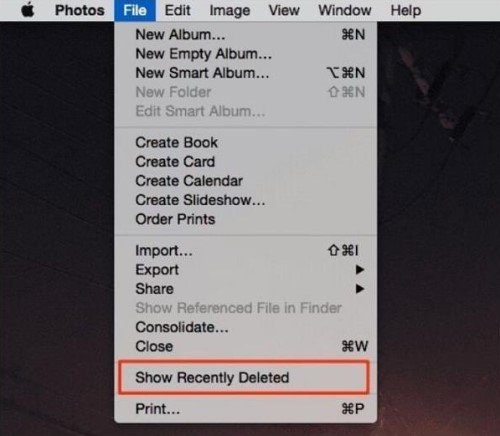
Step 3: 轉到您的照片應用程式以確認“最近刪除”資料夾的存在。
這是一個簡單的方法。但是,如果 30 天期限已過,它將不起作用。
方法 2:透過顯示照片側邊欄訪問最近刪除的照片
如果第一種方法不夠,那麼您應該嘗試透過“顯示照片側邊欄”訪問最近刪除的照片。以下是應用此方法的步驟。
Step 1: 使用 Mac 上照片應用程式中的查看菜單選項
Step 2: 從選項列表中選擇“顯示邊欄”。
Step 3: 在側邊欄上,您會找到“最近刪除”選項,單擊它以訪問您最近刪除的照片。
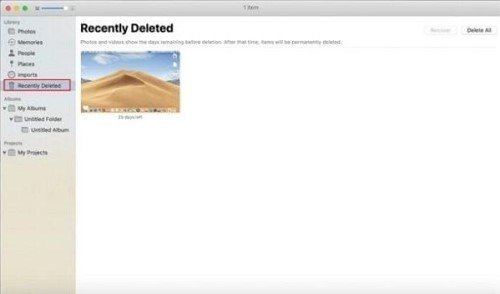
方法 3:透過刪除照片查詢最近刪除的相簿
這也是一個簡單的解決方法。從照片應用程式中刪除照片將自動觸發“最近刪除”相簿,該相簿將顯示在照片應用程式的側邊欄中。儘管此方法會顯示“最近刪除”資料夾,但除了最近刪除的照片外,您仍然無法找到並恢復您想要的已刪除照片。
方法 4:取消隱藏 Mac 上的所有檔案和資料夾
有時,使用者可能出於隱私原因隱藏他或她的重要照片,然後忘記他或她曾經這樣做過。此外,惡意軟體感染可能會導致檔案被隱藏。如果是這種情況,那麼您可能需要取消隱藏 Mac 上的所有檔案和資料夾以確保安全。您可以透過兩種方式在 Mac 上執行此操作,請參閱以下步驟。
使用熱鍵:
Step 1: 導航到您打算使用“Finder”搜尋隱藏檔案的位置。
Step 2: 透過按鍵盤上的這些鍵“Command + Shift + Period”來切換隱藏專案。
使用終端:
Step 1: 從 Launchpad 開啟終端。
Step 2: 鍵入此命令 - 預設寫入 com.apple.finder AppleShowAllFiles TRUE。按“返回”鍵。
Step 3: 鍵入 Killall Finder。再次按下返回鍵。在此之後,您的 Finder 將重新啟動,使您的隱藏資料夾和檔案可見。
方法 5:從 Time Machine 訪問最近刪除的照片
macOS 中的 Time Machine 是救命稻草。這是一個內建的恢復和備份應用程式,可以對 Mac 的啟動磁碟執行計劃的自動分階段備份。如果 Time Machine 功能已經啟動,您可以使用它來識別和檢索您最近刪除的照片。以下是應用此方法的步驟。
Step 1: 在您的 Mac 上,導航到最近刪除的照片所在的位置 - 例如,導航到“下載”資料夾以檢索已刪除的照片(如果它最後儲存在那裡)。
Step 2: 將您的驅動器與 Time Machine 備份連線到您的 Mac,然後啟動它。
Step 3: 使用向上/向下箭頭或時間線來搜尋和識別您要恢復的照片。選擇任何照片並按鍵盤上的空格鍵將允許您預覽它。
Step 4: 識別您最近刪除的檔案後,單擊“恢復”將它們發送回原來的位置。
終極解決方案:Mac 照片還原軟體輕鬆在 Mac 上恢復丟失/永久刪除的照片?
可以在 Mac 上恢復資料嗎?我們可以在 Mac 上恢復永久刪除的照片嗎?答案是肯定的,最好的方法是使用專門為此設計的第三方軟體。我們推薦的是4DDiG Mac 資料救援軟體,它是一款可靠的軟體,利用複雜的恢復機制來確保成功恢復所有型別的 Mac 裝置。
Tenorshare 4DDiG 資料救援軟體的特點如下:
- 它能夠恢復 Mac 計算機和其他基於 Mac 的裝置(如 SD 卡、USB 驅動器、數碼相機等)中的 1000 多種檔案型別。
- 它可以從受 T2 保護和配備 M1 的 Mac 無縫恢復資料。它是值得信賴的,因為它具有很高的恢復成功率。
- 它易於使用,即使不禁用 SIP,也只需單擊三下即可恢復所有照片。
請按照以下步驟在 Mac 上恢復永久刪除的照片。
安全下載
安全下載
- 下載、安裝和啟動 Tenorshare 4DDiG 軟體。啟動後,透過選擇丟失照片的位置開始恢復過程。當您將滑鼠移動到缺少照片的所需位置時,“掃描”一詞將出現在螢幕的角落(右下角)。單擊“掃描”開始恢復過程。
- 完成掃描過程需要幾分鐘,之後您將看到要預覽的掃描結果。您可以使用“過濾器”選項輕鬆識別丟失的照片。
- 在預覽和識別您選擇的丟失照片後,下一步是將它們恢復到安全位置(不要將它們儲存到您第一次丟失它們的相同位置)。接著請單擊“恢復”。



常見問題解答:
為什麼我的 Mac 上的照片中沒有最近刪除的資料夾?
答案很簡單。當“最近刪除”資料夾中的照片超過 30 天時,它們以及“最近刪除”資料夾都會被自動刪除。當您刪除照片時,它會自動恢復。
照片中最近刪除的資料夾在哪裡?
當您點選“相簿”時,您會在照片中找到“最近刪除”資料夾。頁面底部是它所在的位置。
Mac 上最近刪除的檔案在哪裡?
在 Mac 的垃圾箱中,您可以找到最近刪除的照片以及 Mac 上其他最近刪除的檔案。
如何在 30 天后從我的 Mac 中恢復已刪除的照片?
實現這一目標的唯一方法是藉助第三方軟體,例如4DDiG Mac 資料救援軟體。
結論
有時,我們 Mac 機上的照片會因錯誤、錯誤甚至因惡意軟體感染而被隱藏。以上資訊是在任何情況下檢索珍貴照片的詳盡指南。在由於缺少“最近刪除”資料夾而無法恢復已刪除照片的情況下,請不要驚慌,因為使用第三方軟體可以解決此類情況 – 4DDiG Mac 資料救援軟體 高度推薦,完全適配用於此類情況。